Arriviamo oggi all’ultima puntata di questa serie dedicata alla creazione di un piccolo server MAMP sui nostri Mac. In realtà, dopo aver visto come attivare Apache, PHP e come installare MySQL, il nostro server è praticamente già pronto.
Vedremo semplicemente (almeno lo spero) come installare phpMyAdmin, comodo tool php che ci consente di amministrare agevolmente i nostri database MySQL tramite interfaccia web.
Download
La prima cosa da fare sarà ovviamente il download del pacchetto adeguato. A questo indirizzo potete scaricare l’ultima versione stabile (al momento la 3.5.2.2). Se non avete problemi con l’inglese, potete tranquillamente scaricare quella denominata:
phpMyAdmin-3.5.2.2-english.tar.gz
Altrimenti esiste anche una versione multilingua, comprendente l’italiano, denominata:
phpMyAdmin-3.5.2.2-all-languages.tar.gz
Procediamo ora all’installazione.
Installazione
Terminato il download, decomprimiamo la cartella e spostiamola nella nostra root (~/user/Sites/) e rinominiamola semplicemente ‘phpmyadmin’ (senza apici).
Ora apriamo il Terminale (Applicazioni-Utility) e creiamo la cartella config:
mkdir ~/Sites/phpmyadmin/config
Assegnamo alla cartella appena creata i permessi necessari:
chmod o+w ~/Sites/phpmyadmin/config
e procediamo all’installazione tramite browser, andando all’indirizzo:
http://localhost/~username/phpmyadmin/setup
o
http://localhost/phpmyadmin/setup
Dovremmo trovarci di fronte a questa schermata e non dovremo fare altro che premere il bottone “Nuovo server”.
Lasciamo l’utente root (qualora non ci fosse, scriviamolo direttamente) e inseriamo la nostra password, la stessa che abbiamo utilizzato per l’utente root di MySQL.
Premiamo il pulsante “Salva” e veniamo riportati alla schermata precedente (Panoramica):
A questo punto ricordiamoci di premere nuovamente “Salva” anche in questa schermata, così che venga creato il file ‘config.inc.php’ nella cartella /config precedentemente creata.
Prendiamo questo file (usiamo tranquillamente il Finder, non c’è bisogno del Terminale) e spostiamolo nella root di /phpmyadmin.
Possiamo ora cancellare la cartella config rimasta vuota.
Andando su http://localhost/~username/phpmyadmin/ potremo agevolmente creare, modificare ed eliminare i nostri database MySQL.
Come avete potuto vedere, il procedimento non è particolarmente difficile, esattamente come per tutti gli altri passaggi fin qui visti.
Se però avete avuto problemi e/o particolari intoppi nel configurare il server in uno qualsiasi dei punti affrontati, potreste affidarvi a MAMP, un pacchetto che include tutti questi elementi e che vi consente di gestirli tramite un’interfaccia grafica.
Potevo anche dirvelo prima e sono sicuro che molti di voi già lo conoscono. È obiettivamente molto comodo, ma si corre il rischio di non sapere esattamente ciò che accade sulla vostra macchina.
Nell’immagine precedente si può notare che MAMP utilizza una sua specifica cartella dove far puntare il server web. Ovviamente è modificabile e diventa uno strumento utilissimo, quando si sa quello che si fa. Oltre a questo, tanti altri piccoli particolari potrebbero ingenerare confusione in un neofita.
Senza contare che dà sicuramente più soddisfazione imparare cosa accade “sotto al cofano”, sebbene non sia nulla di troppo complicato.
[via]

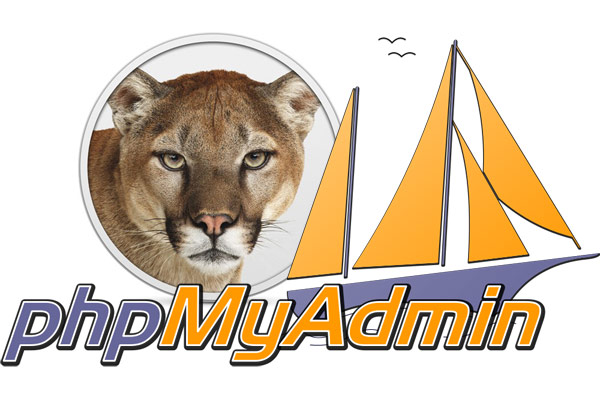
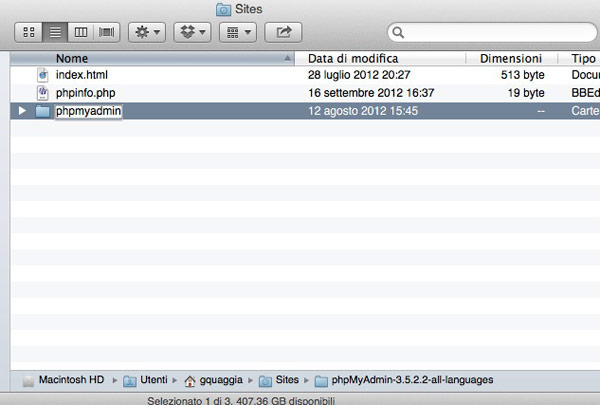
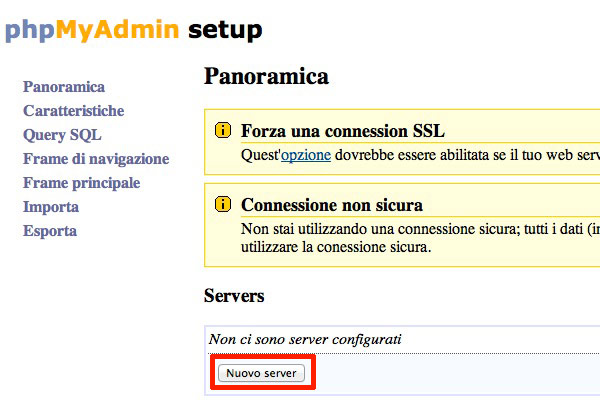
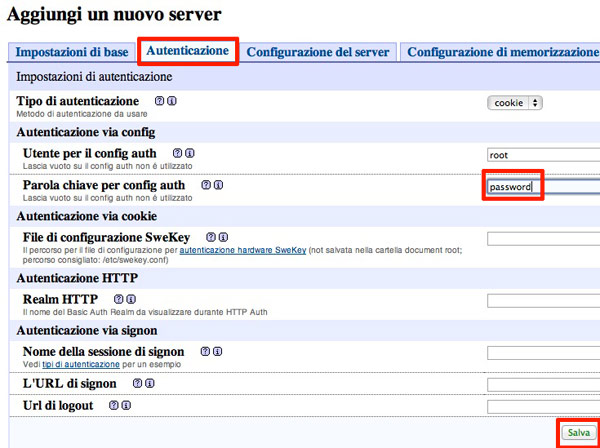
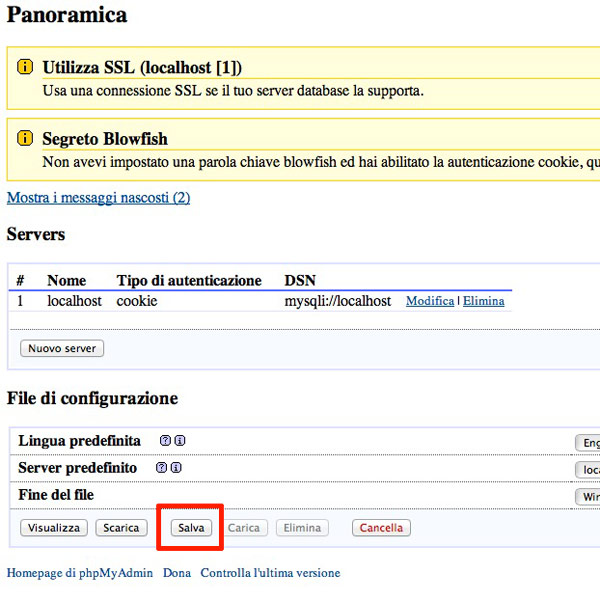
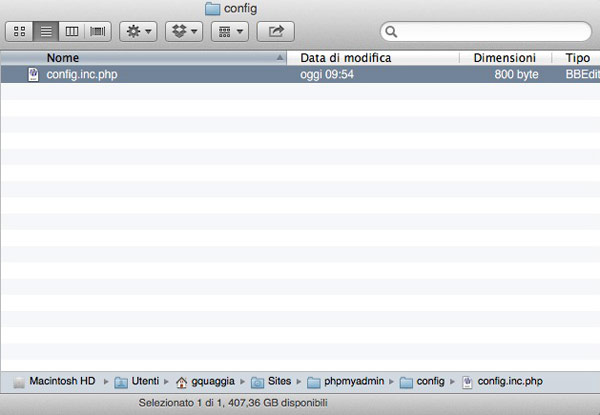
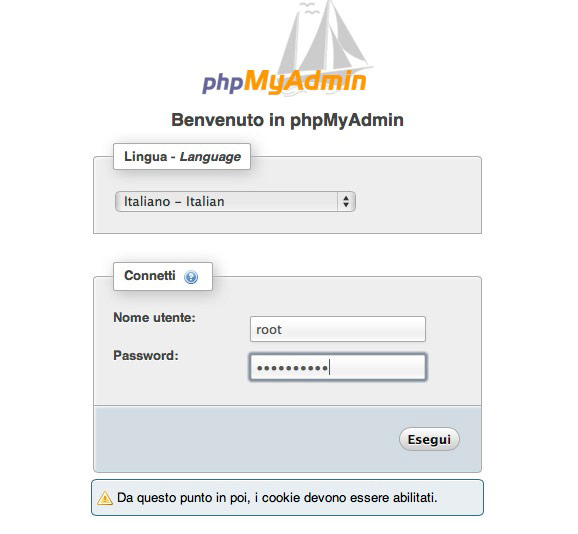
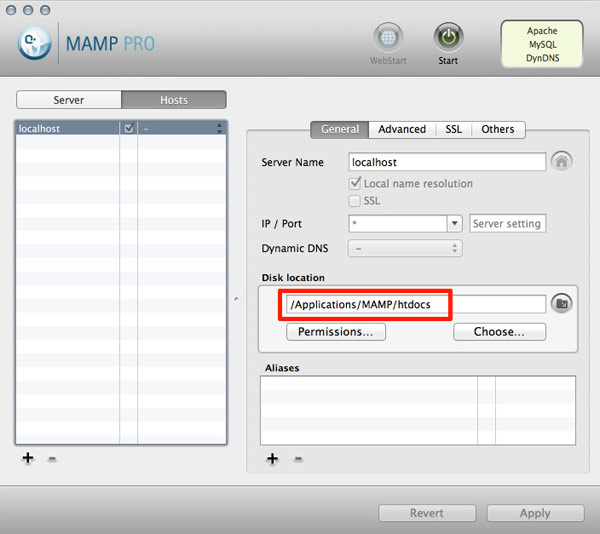
Buonasera, ho seguito le vostre guide per l’attivazione di apache, mysql e php, nonché questa per phpmyadmin, con la differenza che alla fine questa mi dà un errore: #1045 Impossibile eseguire il login nel server MySQL.
Un aiutino?
Francesco ha detto:
anche io stesso problema!! =(